大家好,windows优化大师的使用教程介绍小编来为大家解答windows优化大师的使用教程介绍问题。windows优化大师的使用教程介绍视频,windows优化大师的使用教程介绍很多玩家还不理解,现在让我们一起来介绍下windows优化大师的使用教程介绍?windows优化大师的使用教程介绍视频,希望能帮助到你!
使用Windows优化大师,能够有效地帮助用户了解自己的计算机软硬件信息;简化操作系统设置步骤;提升计算机运行效率;清理系统运行时产生的垃圾;今天小编来跟大家说说windows优化大师的使用教程,大家一起来看看吧。
大家好,windows优化大师的使用教程介绍小编来为大家解答windows优化大师的使用教程介绍问题。windows优化大师的使用教程介绍视频,windows优化大师的使用教程介绍很多玩家还不理解,现在让我们一起来介绍下windows优化大师的使用教程介绍?windows优化大师的使用教程介绍视频,希望能帮助到你!
1、首先下载并安装好win10优化大师工具。
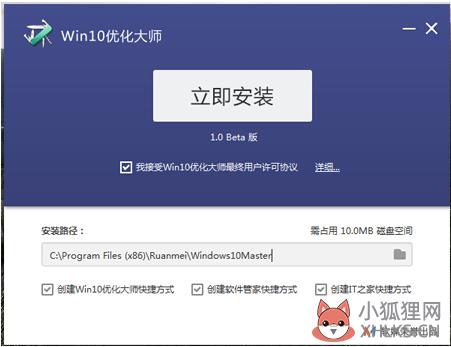
2、安装成功进入软件界面,接下来我们共同认识认识win10优化大师,点击【设置向导】。
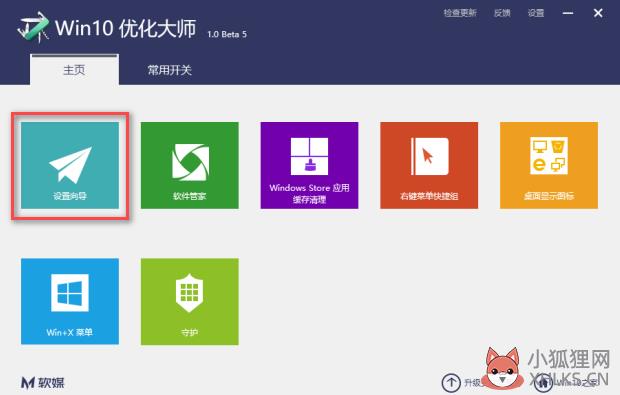
3、弹出一个设置窗口,设置好以后,点击【下一步】。
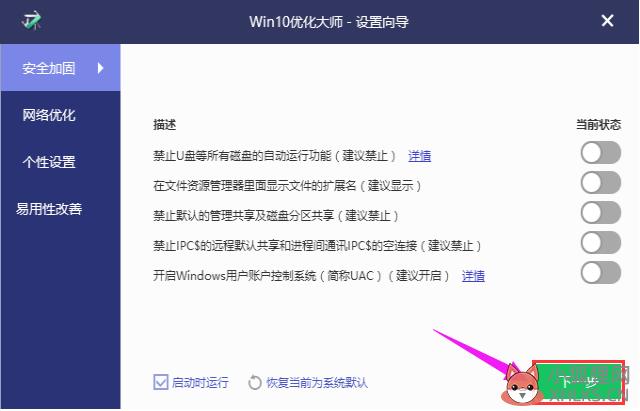
4、根据自己的操作习惯和使用需求,设置好后点击【下一步】。
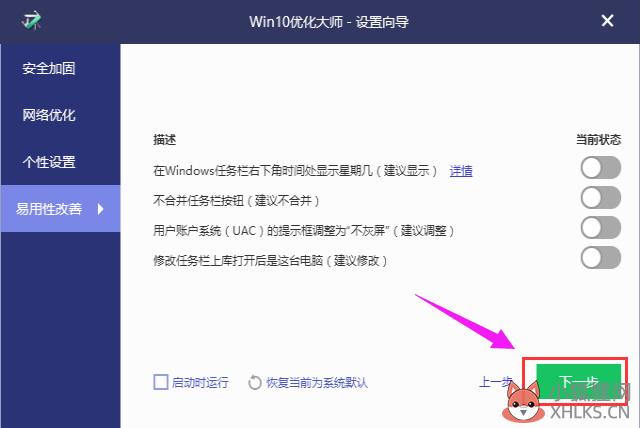
5、完成设置前需要再点击【完成】确认。
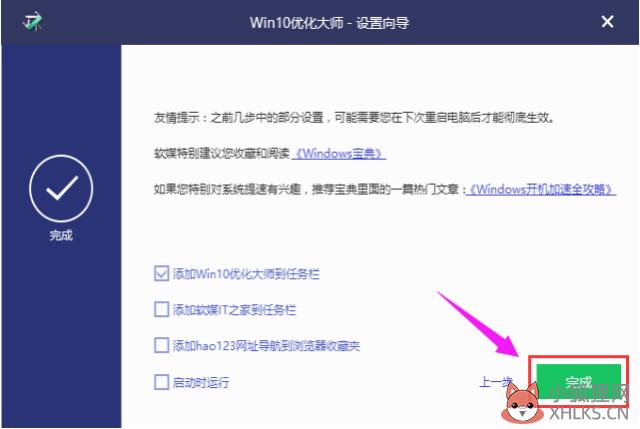
6、接着了解应用缓存清除。
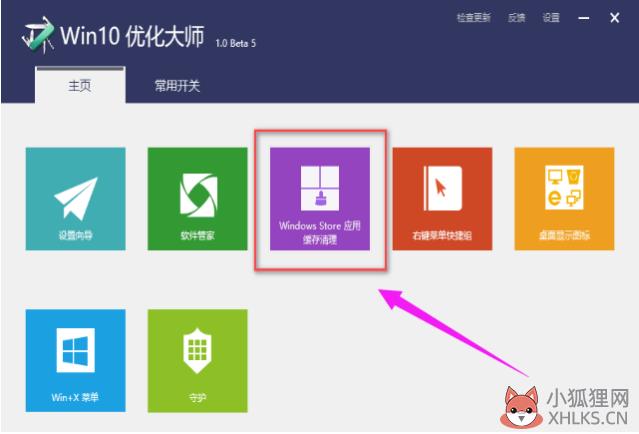
7、点开此模块,软件将系统上的软件罗列出来供用户选择,点击“扫描”。
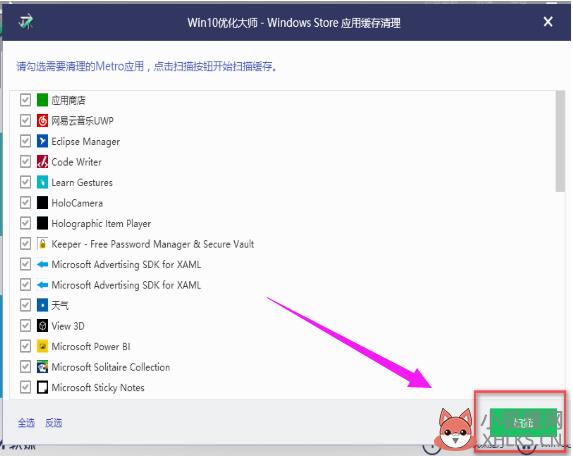
8、勾选的软件扫描垃圾文件,点击清理。
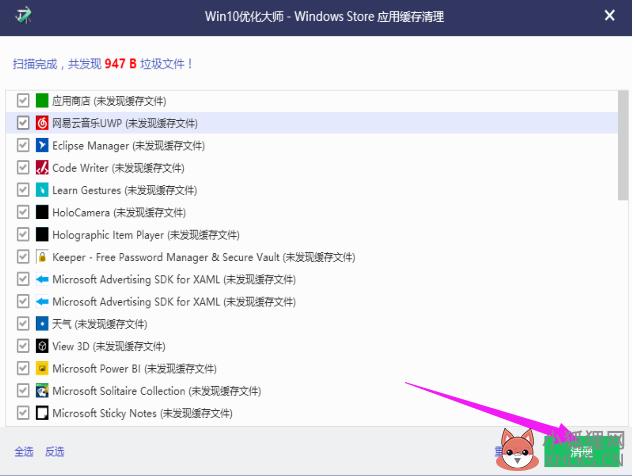
9、打开右键菜单快捷键此功能。
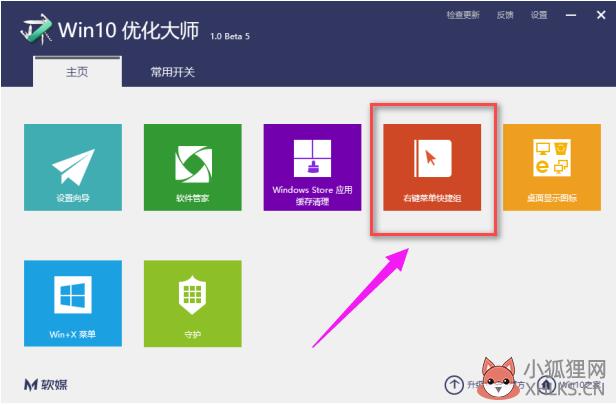
10、点击添加菜单项,将所需要的快捷启动的程序添加到右键菜单中,启动就无需翻各种文件夹了。
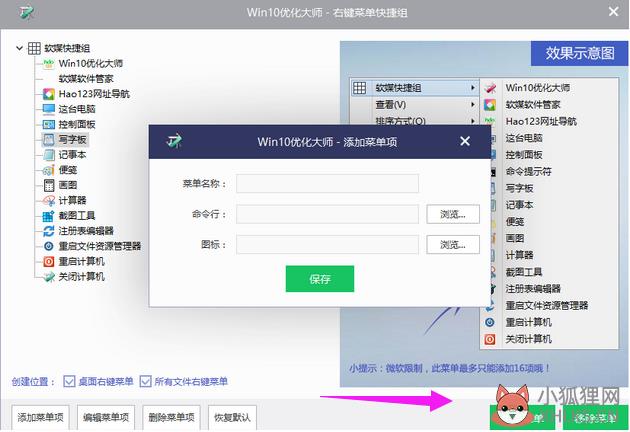
11、桌面显示图标,顾名思义是管理桌面的图标是否显示出来。
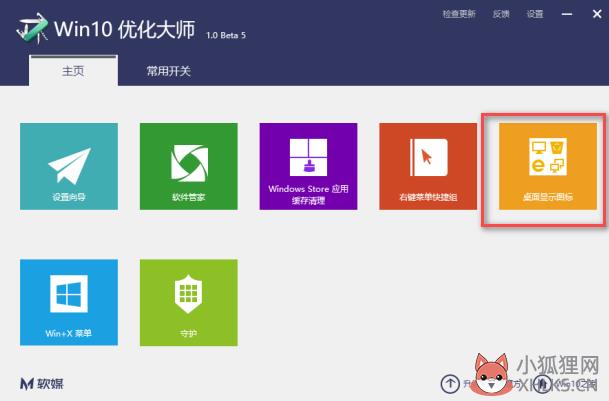
12、如果不想在桌面看到这些图标,不勾选即可。
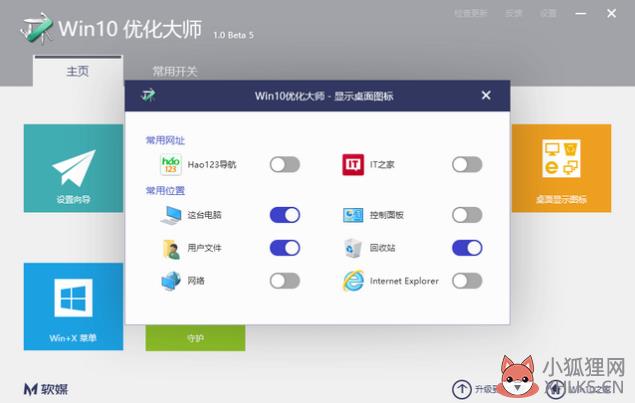
以上就是windows优化大师的使用教程介绍啦,希望能帮助到大家。









